Hoe bestanden overzetten van een Android-apparaat naar uw Mac
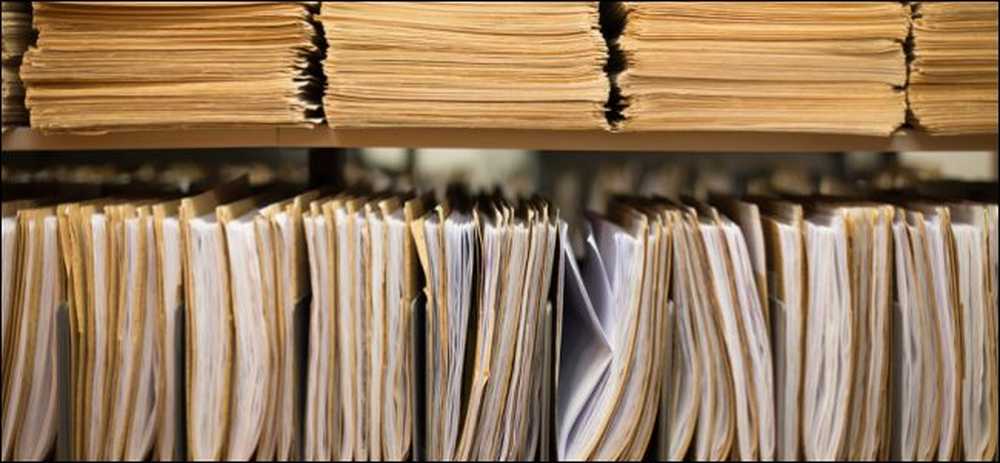
Als je een Mac bijna uitsluitend gebruikt, maar je hebt nog steeds een Android-holdout, kun je de opslag van je apparaat beheren met een handige, gratis app met de naam Android File Transfer.
In tegenstelling tot Windows kun je niet zomaar je Android-apparaat aansluiten op je Mac en toegang krijgen tot het bestandssysteem. Om dat te doen, hebt u een speciale toepassing nodig.
Android File Transfer is de beste manier om bestanden van je Android-apparaat over te zetten naar je Mac en omgekeerd. Het is lichtgewicht, gratis en gemakkelijk te gebruiken.
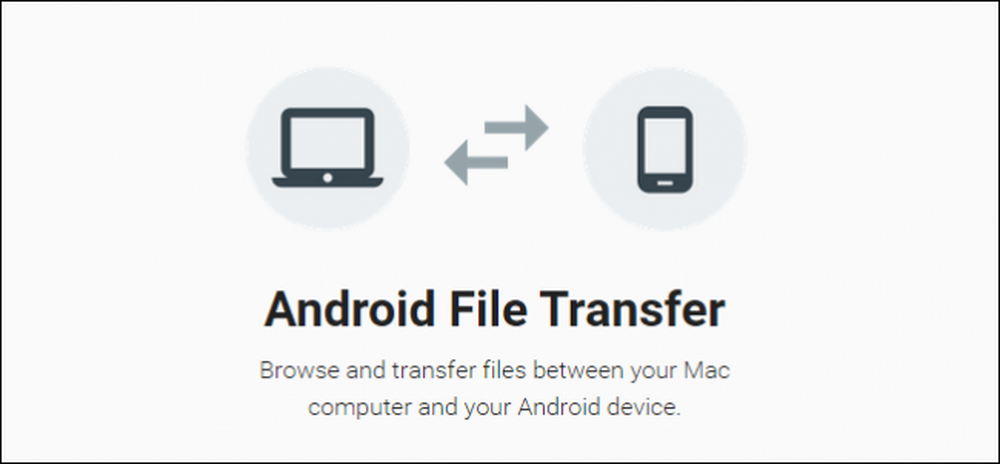
Stel dat je bestanden hebt, zoals afbeeldingen of muziek die je snel op je telefoon wilt opslaan, dan kun je Android File Transfer gebruiken en het proces in slechts een paar minuten uitvoeren met de vaste USB-overdrachtsmethode.
Voordat u Android File Transfer gaat gebruiken, is het een goed idee om ervoor te zorgen dat uw Android-apparaat correct is geconfigureerd. Tik eerst op de instellingen voor "Opslag" en open vervolgens vanuit de rechterbovenhoek "USB-computerverbinding".
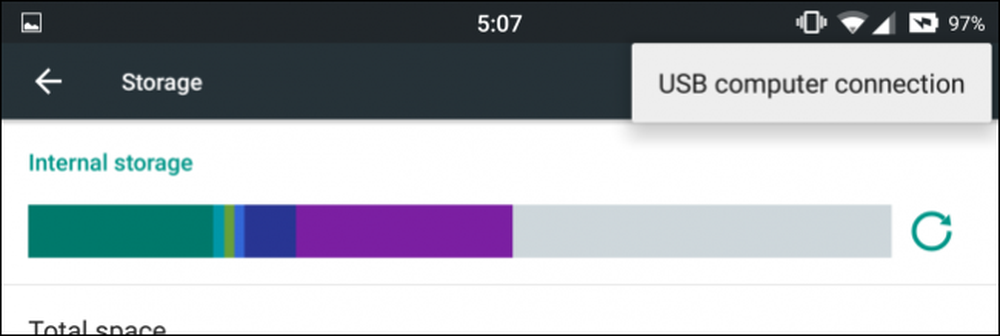
Zorg ervoor dat uw apparaat is geconfigureerd als een "media-apparaat (MTP)" en u moet goed zijn om te gaan.
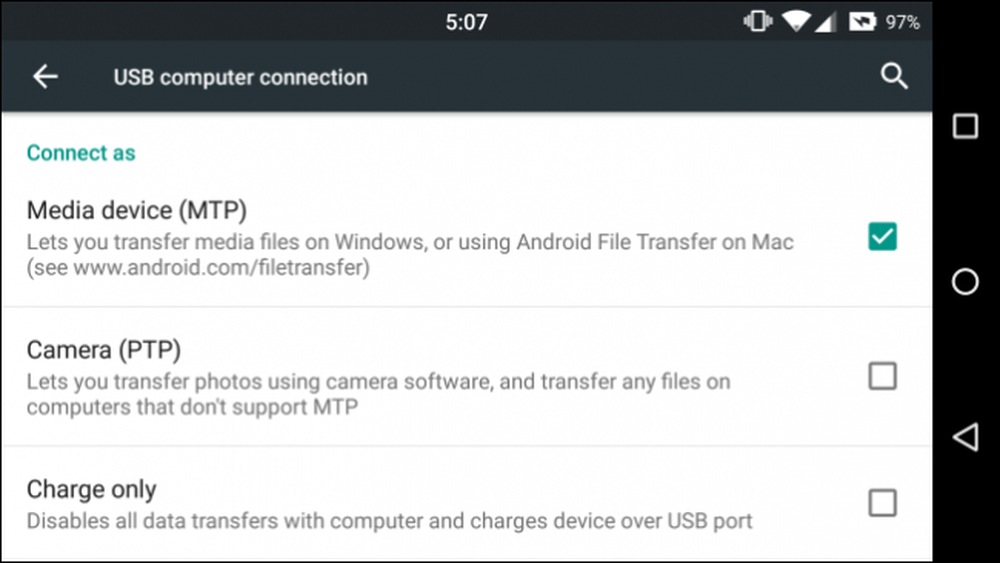
Als u Android File Transfer probeert te starten zonder dat uw Android-telefoon of -tablet op uw Mac is aangesloten, ontvangt u het volgende bericht.
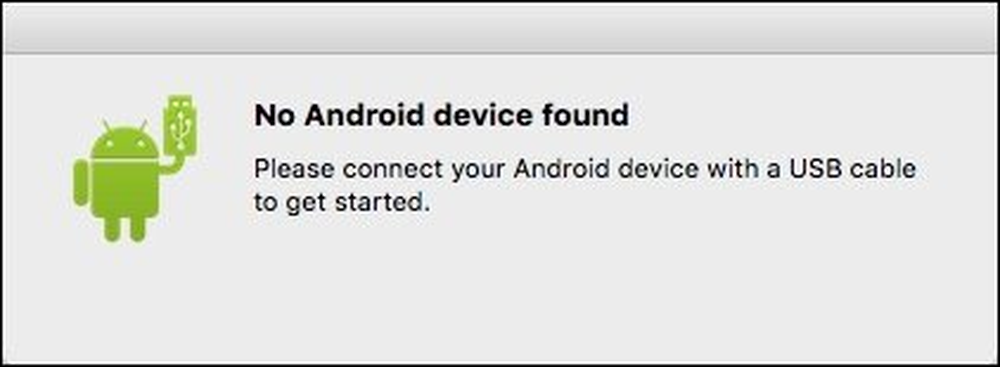
Als uw apparaat is vergrendeld, moet u het eerst ontgrendelen en Android-bestandsoverdracht opnieuw starten voordat u toegang hebt tot de bestanden en mappen.
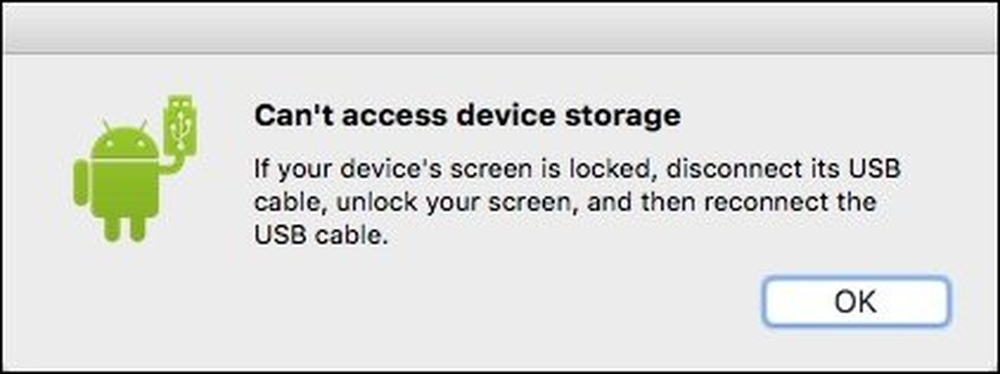
Het gebruik van Android File Transfer zal je waarschijnlijk niet te veel afwerpen. Je krijgt een vrij typische weergave van bestanden / mappen te zien, die de SD-opslag van je apparaat zal zijn.
Hier kunt u de gebruikelijke bewerkingen in bestanden / mappen uitvoeren, zoals kopiëren, verplaatsen en verwijderen.
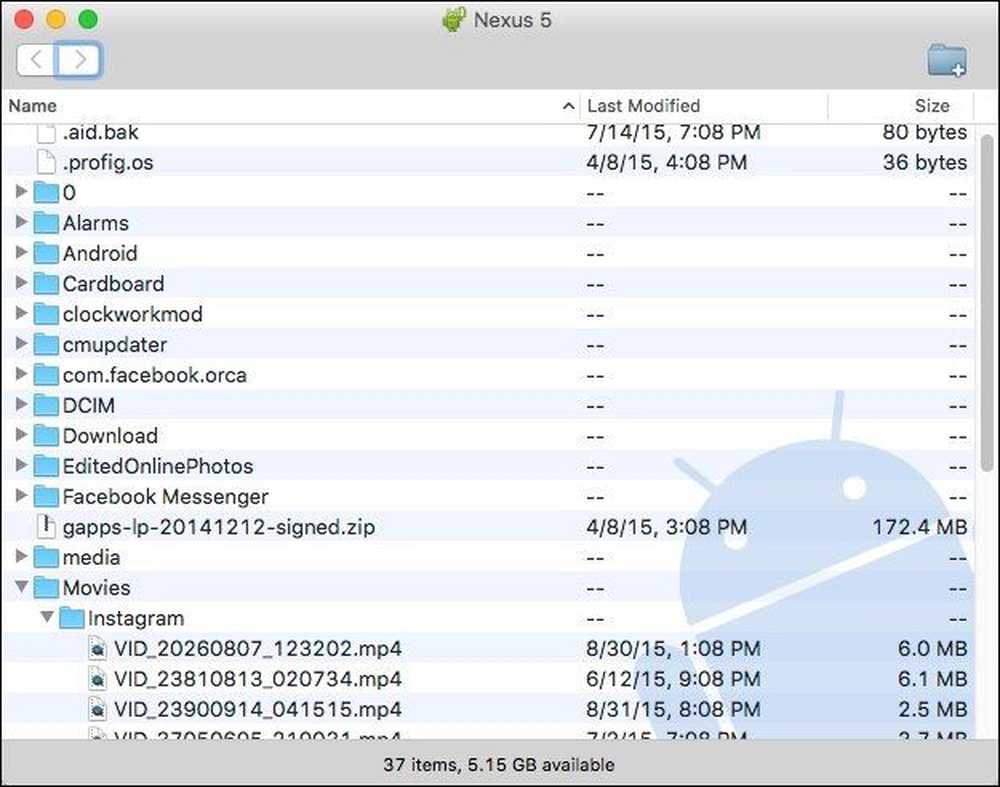
Als u iets probeert te verwijderen, is het belangrijk om te weten dat het permanent is, wat betekent dat het niet eerst naar de prullenbak gaat. Gelukkig verschijnt er een waarschuwingsdialoog voordat je de bewerking kunt voltooien.
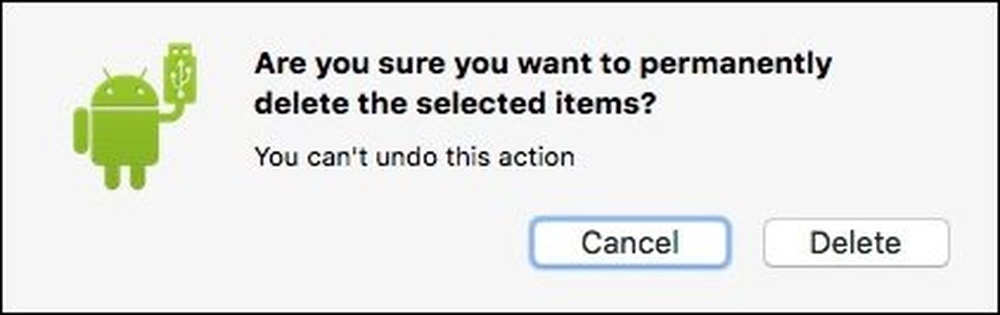
U kunt ook nieuwe mappen maken, bijvoorbeeld als u een aantal bestanden hebt die hun eigen speciale plek nodig hebben. Gebruik "Cmd + Shift + N" of klik op het pictogram van de nieuwe map in de rechterbovenhoek.
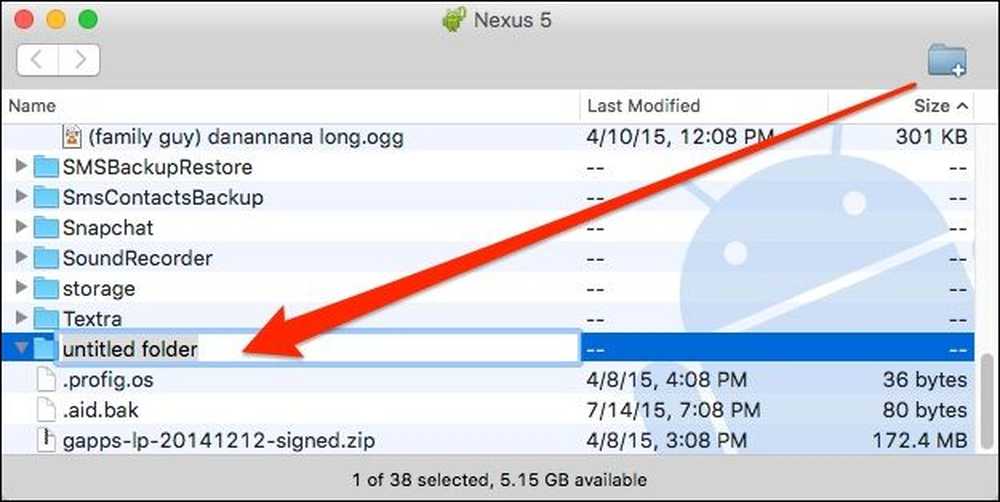
Android File Transfer is niet alleen een goede manier om eenvoudige bestands- en mapbewerkingen uit te voeren, maar u kunt het ook gebruiken om uw telefoon snel op te ruimen. Als je heel veel oude foto's hebt die je opslag verstoppen, is het veel sneller om ze op te ruimen met je Mac dan ze allemaal te doorlopen en ze allemaal één voor één te tikken.
We raden u aan om Android File Transfer eens te proberen als u wilt communiceren met uw Android-apparaat op een manier die veel lijkt op die van Windows. U zult het waarschijnlijk veel tijd efficiënter vinden en u kunt ervoor zorgen dat alles op uw apparaat is georganiseerd zoals u dat wilt.
Als u vragen of opmerkingen heeft, laat dan uw feedback achter op ons discussieforum.




